פרסומת
 זה בשום דרך לא טיפ חדש. בעלי אייפון רבים השתמשו ב"האקינג "הקטן הזה כדי להזרים סרטים ומוזיקה מ- iTunes. עם זאת, חשבתי שיעזור אם לארוז מחדש את ההוראות כך שיהיה קל יותר לבצע אותן. הוספתי גם כמה טיפים משלי.
זה בשום דרך לא טיפ חדש. בעלי אייפון רבים השתמשו ב"האקינג "הקטן הזה כדי להזרים סרטים ומוזיקה מ- iTunes. עם זאת, חשבתי שיעזור אם לארוז מחדש את ההוראות כך שיהיה קל יותר לבצע אותן. הוספתי גם כמה טיפים משלי.
לאחרונה חיפשתי דרך להזרים את הסרטים והמוזיקה בספריית iTunes לאייפון שלי. זה לא יכול להיות קשה, חשבתי. מסתבר שזה לא. גרזן פשוט שהתגלה על ידי כלי חיבוק (האנשים שהביאו אותך להתעורר) הופך את ה- Mac שלך לשרת שניתן להתחבר אליו בקלות מהאייפון שלך (או מ- iPod Touch או מכל מכשיר אחר לצורך העניין).
כן, אני מבין שיש כמה יישומים שמסוגלים להזרים מוזיקה ו / או וידאו לאייפון. Simplify Media הוא אפליקציה נהדרת למשל להזרים מוזיקה דרך האינטרנט, אך באופן אישי, ספריית המוסיקה שלי גדולה מדי ואני מגלה ששרת ה- Simplify Media לא יכול לקחת את העומס. אני לא לגמרי בטוח אם זה יכול להזרים גם וידאו, אגב. באדי מרוחק היא אפשרות אם ברצונך להזרים וידאו לאייפון שלך אך זה לא בחינם. לעזאזל, זה אפילו לא זול ב -20 פאונד (25 $). Audiolizer הוא שירות נוסף שמאפשר לך האזנה לספריית iTunes דרך האינטרנט שפר את iTunes עבור Mac באמצעות כלים אלה של צד שלישי אם כי iTunes מקיפה עכשיו הרבה יותר מאשר סתם מוזיקה, התוכנה עדיין רחוקה מלהיות מושלמת. למזלכם תוכלו למלא את החסר בכמה כלים של צד שלישי. קרא עוד , אבל זה מחייב אותך להעלות את השירים לשרת שלו.
הרשו לי להסביר על מה זה גרזן זה. זה מאפשר לפונקציה במחשב ה- Mac שלך להפוך אותה לשרת אינטרנט אישי. לאחר מכן תוכל לשתף כל מה שתרצה ברשת המקומית (LAN) - סרטים, מוסיקה, קבצים. זה יכול להיות נגיש גם מחוץ לרשת LAN שלך דרך האינטרנט (היזהר בנושא). אין לו ממשק גרפי מדהים; זה רק מציג רשימה של הקבצים שלך.
מה האק הזה יכול לעשות? זה יכול להזרים את ספריית iTunes שלך ל- iPhone. זה יכול גם להזרים את הסרטים שלך ב- iTunes המקודדים כראוי (לא את סרטי ההפניה .mov) ב- h.264. הם אפילו לא צריכים להיות מעוצבים עבור ה- iPhone. זה יכול גם לאפשר גישה לכל תיקיה במחשב ה- Mac שלך, ולהגיש לך מסמכים או תמונות שהשארת בבית.
אוקיי, בואו נתחיל. אני כותב את ההדרכה הזו על בסיס Leopard. הניווט בטייגר ובמערכות הפעלה קודמות עשוי להיות שונה במקצת.
ראשית, מה שעלינו לעשות הוא לאפשר "שיתוף באינטרנט" או שכונה בעבר "שיתוף אינטרנט אישי". עבור אל העדפות המערכת הממוקמות על המזח שלך ב Leopard. משתמשי טייגר יכולים להגיע להעדפות מערכת על ידי לחיצה על סמל Apple בפינה השמאלית העליונה. כאשר שם, לחץ על 'שיתוף'.

סמן את התיבה שליד "שיתוף אינטרנט" כדי להפעיל אותה. שים לב לכתובת ה- IP שלך המוצגת בצד ימין. זהו ה- IP הפנימי שלך אם יש לך נתב. תלוי אם אתה מחובר באמצעות DHCP, ה- IP שלך עשוי להשתנות. אם זה אכן ישתנה, כל שעליך לעשות הוא לברר מה ה- IP החדש שלך.
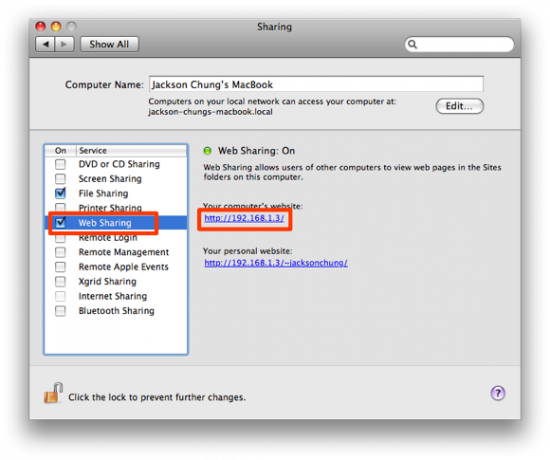
תיקיית השרת ממוקמת ב / Library / WebServer / Documents / שלך שורש תיקיה (זו התיקיה עם דיסק קשיח לסמל שלה). כדי לשתף את המוזיקה, הסרטונים ודברים אחרים, יהיה עליכם ליצור קישורים סמלים ולהכניס אותם לתיקיה זו. קישורים סמלים שונים מכינויים שנוצרו עם Finder.
![הזרם את ספריית ה- iTunes שלך ל- iPhone דרך מדריך האינטרנט [Mac] של שרת האינטרנט](/f/732eba49fcc642ed50a5c4db590194ef.png)
השארת תיקיית השרת לבד לעת עתה, פתח את תיקיית המוסיקה שלך והתמקד עד שתראה את תיקיית iTunes Music. כעת עליך ליצור קישור סמלי לתיקיה זו כדי לשתף אותה. ישנן 3 דרכים לעשות זאת.
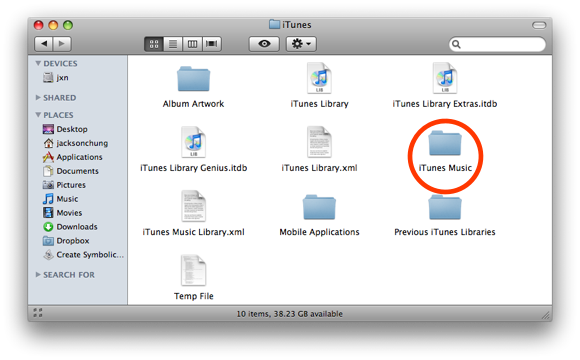
הדרך הקלה ביותר היא להוריד ולחלץ טיפה זו [צור קישור סמלי]. גרור ושחרר את תיקיית iTunes Music לטיפה והיא תייצר עבורה קישור סמלי עם סיומת .sym חזרה לאותו מיקום. קח את הקישור הזה, שחרר אותו לתיקיה / Library / WebServer / Documents והסר את .sym משמו.
אלטרנטיבה לכך הוא להוריד את. זה מוסיף תפריט קונטקסטואלי שיכול ליצור בקלות קישורים סמלים על ידי לחיצה ימנית על כל תיקיה. הר את קובץ התמונה SymbolicLink DMG וגרור את התוסף ל ~ / ספרייה / פריטי תפריט קונטקסט / ואז הפעל מחדש את Finder על ידי לחיצה על מקש Option תוך לחיצה ימנית על סמל המזח של Finder. ואז בחר 'הפעל מחדש'.
לאחר הפעלה מחדש של Finder, לחץ באמצעות לחצן העכבר הימני על תיקיית iTunes Music, גלול מטה אל 'עוד' ובחר 'צור קישור סמלי'. קישור סימבולי חדש מופיע עם "symlink" נוסף לשמו. גרור קישור זה אל / ספריה / שרת אינטרנט / מסמכים / והסר את "symlink" משמו.
![הזרמי את ספריית iTunes שלך ל- iPhone דרך האינטרנט [Mac] בצע קישור סמלי](/f/6c762a116a24b89b70f7b858d9b61fb6.png)
אם אתה עושה זאת בעצמך, שיטת הטרמינל היא הקשה והמסובכת ביותר, אבל אני אראה לך איך לעשות זאת בכל מקרה. מכיוון שאתה עוקב אחר ההוראות האלה במקום השניים לעיל, אני מניח שאתה לא טירון. עם זאת, השקת טרמינל. נווט לתיקיית השרת על ידי הקלדה:
תקליטור / ספריה / שרת אינטרנט / מסמכים
ואז צור קישור סמלי לתיקיית המוסיקה שלך ב- iTunes ושם את תיקיית המוסיקה
ln-s "/ כרכים / [שם ה- HD שלך] / משתמשים / [שם המשתמש הקצר שלך] / מוסיקה / iTunes / iTunes Music" מוסיקה
החלף את [שם ה- HD שלך] בשם נפח הדיסק הקשיח; ו- [שם המשתמש הקצר שלך] עם שם המשתמש הקצר שלך כפי שנראה בצד ימין של צילום המסך "שיתוף אינטרנט" למעלה, אחרי כתובת ה- IP הפנימית אך ללא המסך. בדוק אם הקישור הסמלי נוצר.
עכשיו שיש לך את הקישורים הסמליים, עלינו להפוך את תיקיית iTunes Music לנגישה באינטרנט. באמצעות מסוף, הקלד:
sudo chmod 755 ~ / מוסיקה
תתבקש להזין את סיסמת המשתמש שלך. שימו לב: עליך להפוך את התיקיה הראשית של כל תיקיית השיתוף לנגישה באינטרנט או אחרת, תקבל שגיאה. לדוגמה, במקרה זה אנו משתפים את תיקיית iTunes Music בתיקיית iTunes שנמצאת בתיקיית Music. אז אנו הופכים את תיקיית ~ / מוסיקה לנגישה באינטרנט. כעת אם ברצונך לשתף תיקיה בשם "X" שנמצאת בתיקיית ההורדות שלך, עליך להפוך ~ / הורדות / לגישה לאינטרנט באמצעות הפקודה {sudo chmod}. מכיוון שכבר הפכת את התיקיה ~ / הורדות לנגישה לאינטרנט, כל תיקיה אחרת שבתיקיה זו שעבורה תחליט ליצור קישור סמלי בעתיד תהיה נגישה לאינטרנט באופן אוטומטי.
אוקיי, קישורים סמלים - חשבון. נגישות לאינטרנט - חשבון. בואו לנסות את זה.
בדפדפן שלך, הקלד http://[Your כתובת IP פנימית] / iTunes Music / וכדאי שתוצג בפניך דף המכיל רשימה של האמנים שלך.
![הזרמת ספריית iTunes שלך ל- iPhone דרך האינטרנט [Mac] זרם תיקיית מוסיקה](/f/015dcff1e19ed5fa04129c9a2857fcd2.png)
זה היה רק טעימה. עכשיו מגיע החלק המתוק - הזרמת סרטים לאייפון שלך! ניתן לאחסן את הסרטים בכל מקום כפי שהם מעוצבים ב- h.264. כדי להיות בטוח אני רק אראה לך כיצד לשתף את תיקיית iTunes Movies שלך. ניתן להפעיל את כל הסרטונים המאוחסנים ב- iTunes באייפון או ב- iPod Touch גם אם הם אינם מעוצבים לצורך ניוד. זכור שלא ניתן לשחק בסרטי עזר .mov.
אם הסרטים שלך אינם מעוצבים ב- h.264, iSquint הוא יישום נהדר להמרה. זה פותח על ידי TechSpansion (שנסגר) אך iSquint עדיין זמין בחינם. הורד אותו כאן והמיר את הקבצים שלך לפורמט ה- iPod כדי להוסיף ל- iTunes.
תיקיית הסרטים של iTunes ממוקמת בתוך תיקיית iTunes Music, שפירושה למעשה שהיא כבר הייתה משותפת. פשוט גלול מטה ברשימת האמן עד שתראה סרטים. אך כדי להקל על השיחה, נשתף גם את התיקיה.
צור קישור סמלי ל ~ / מוסיקה / iTunes / iTunes מוסיקה / סרטים והניח אותו בתיקיית השרת ואז שנה אותו לסרטים.
בחן את זה. בדפדפן שלך, הקלד http://[Your כתובת IP] / סרטים /
![הזרמי את ספריית iTunes שלך ל- iPhone דרך האינטרנט [Mac] זרם סרטים](/f/9746c7c95855a426bba6a1b9e792e5dc.png)
גדול! כעת שלף את האייפון שלך, התחבר לרשת ה- Wi-Fi הביתית שלך והפעל את Safari. הזן את ה- IP הפנימי שלך ואחריו / סרטים / כמו לעיל. לחץ על כל סרטון וידאו, חכה שהוא יתחבר והוא יתחיל לשחק!
אבל מה אם אתה לא מחובר לרשת המקומית שלך? עדיין תוכל לגשת למוזיקה ולסרטים שלך מהאינטרנט אם תאפשר להעביר יציאה 80 למחשבי ה- Mac שלך. יש כאן כמה משתנים. ראשית, ה- IP הפנימי שלך צריך להיות סטטי כדי שהנתב שלך יעביר את היציאה 80 בעקביות למחשבי ה- Mac שלך. העברת יציאה משתנה בהתאם למוצר ולנתב של הנתב שלך, לקבלת הוראות, בוא לפה. שנית, גם אם ה- IP הפנימי שלך הוא סטטי, ייתכן שה- IP החיצוני שלך אינו. אם זה לא, תצטרך להירשם אליו DynDNS. אם ה- IP החיצוני שלך הוא סטטי, אז נהדר - גלה מה ה- IP שלך על ידי מעבר ל- whatismyip.com ואז העתק את ה- IP והקלד אותו בדפדפן שלך בצורה זו:
http://[Your כתובת IP חיצונית] / סרטים /
תוצג בפניך רשימת הקבצים זהה לזו שהזנת את ה- IP הפנימי שלך. אם קיבלת שגיאה בדוק את המשתנים: כתובת IP, העברת יציאה, חומת אש.
מתן גישה ליציאה 80 במחשב האישי שלך מעלה בעיות אבטחה ופריצה לא רצויה. הקפד להפעיל את חומת האש שלך ולאפשר ליציאה 80 לעבור. כמו כן, היזהר כשאתה משתף את כתובת ה- IP החיצונית שלך.
כמו שאמרתי קודם, זה לא טיפ חדש. בסך הכל רציתי לפשט את התהליך של מיתוג ובעלי iPhone / iPod Touch חדשים. אני מקווה שתמצא את הטיפ הזה שימושי ושמח סוף סוף להזרים סרטונים לאייפון שלך.
ג'קסון צ'ונג, M.D. הוא המנכ"ל של MakeUseOf. למרות התואר הרפואי, הוא תמיד התלהב מהטכנולוגיה, וככה הוא היה הסופר הראשון של ה- Mac של MakeUseOf. יש לו ניסיון של קרוב לעשרים שנה בעבודה עם מחשבי אפל.